Eclipse הוא ה- Java IDE המוביל עבור מפתחים ב-לינוקס. לא קשה לראות מדוע, שכן האפליקציה מלאה בעשרות תכונות, כולל תמיכה בג'אווה, JSF, כלי עריכה שונים של XML ואפילו שילובי בקרת מקור של Git.
הכלי Eclipse הוא קוד פתוח וזמיןלהורדה באתר המפתח. באופן רשמי, Eclipse תומך באובונטו, דביאן, פדורה, Arch Linux, OpenSUSE ובכל שאר הפצות לינוקס באמצעות חבילת TarGZ גנרית. כך תביא לעבוד על המערכת שלך.
הערה: במדריך זה, אנו נתמקד בהתקנת Eclipse Java IDE עבור Linux, ולא במהדורת Enterprise. למידע נוסף כיצד להקל על Java IDE עבור Enterprise, לחץ כאן.
קשור הוראות לינוקס
ל- Arch Linux יש את ה- Eclipse Java IDE הזמיןמשתמשים במאגר התוכנות "קהילה", הן עבור ה- IDE IDE והן עבור ה- Javascript IDE. כדי לגרום ל- Java IDE לעבוד, התחל על ידי פתיחת חלון מסוף. ניתן לבצע פתיחת חלון מסוף על ידי לחיצה על Ctrl + Alt + T או Ctrl + Shift + T במקלדת. לאחר שמסוף שורת הפקודה מוכן לשימוש, גש לקובץ התצורה של Pacman בעורך הטקסט של ננו.
sudo nano -w /etc/pacman.conf
בקובץ התצורה של Pacman, לחץ על מטה מקש החץ ומצא "קהילה."לצד" קהילה ", תראה סמל #. הסר את הסמל ישירות לפניו. הקפד גם להסיר את # הסמלים מהשורות ישירות למטה. לאחר שהכל מטופל, שמור את העריכות על ידי לחיצה על Ctrl + O, וצא מהעורך עם Ctrl + X.
עם פתיחת מאגר התוכנות "קהילה", הגיע הזמן להתקין את הגרסה הארוזה של הקהילה של Java IDE עבור Eclipse.
sudo pacman -Syy eclipse-java
גרסת AUR
ואילו תוכנת Arch קהילת Linuxלמאגר יש המהדורה האחרונה יחסית של Eclipse Java IDE, היא לא מושלמת עבור כולם. אם ברצונך להתקין את המהדורה של AUR במקום זאת, עקוב אחר ההוראות שלהלן.
ראשית, התחל בהתקנת ה- Git וה-חבילות בסיס-פיתוח. שתי פיסות התוכנה הללו הן קריטיות במהלך התקנת ה- Eclipse Java IDE מ- Arch AUR, מכיוון שהיא מאפשרת להרכיב תוכנה, כמו גם לאפשר אינטראקציה ישירה עם AUR מעל Git. להתקנת חבילות אלה, פתח חלון מסוף והשתמש ב- פקמן הפקודה למטה.
sudo pacman -S git base-devel
עם החבילות המותקנות ב- Arch Linux, הגיע הזמן להוריד את המהדורה האחרונה של AUR של Eclipse מהאינטרנט. משתמש ב שיבוט גיט הפקודה למטה, התחל את תהליך ההורדה.
git clone https://aur.archlinux.org/eclipse-devel.git
ההורדה תיקח מעט זמן. בסיום התהליך, השתמש ב- CD פקודה להעביר את חלון המסוף לתיקיית "ליקוי חמה".
cd eclipse-devel
מכאן תוכל לקמפל את התוכנה באמצעות ה- makepkg פקודה. עם זאת, זכור כי בעת בניית התוכנה ב- Arch יכולות להתרחש בעיות. הקפד לבדוק את פרק התגובות ב- AUR לקבלת הנחיות!
makepkg -sri
לינוקס גנרי
הדרך הרשמית להתקין את ה- Eclipse Java IDE,יחד עם כל שאר חלקי התוכנה שפותחה על ידי Eclipse הוא להשתמש בכלי ההתקנה העצמאי של TarGZ. כדי לשים יד על המתקין, התחל על ידי מעבר לאתר הרשמי של Eclipse.
באתר, חפש את כפתור ההורדה ובחר אותו. משם, מצא את כפתור "חבילות הורדה" כדי לעבור לאפשרויות הזמינות עבור Eclipse בפלטפורמות שונות.
לאחר שהגעת לדף "חבילות", חפש "קבל Eclipse IDE 2019‑06", ובחר בלחצן ההורדה ישירות מתחתיו כדי להתחיל בהורדה.
לאחר סיום ההורדה של חבילת Linux, פתח חלון מסוף על ידי לחיצה על Ctrl + Alt + T או Ctrl + Shift + T במקלדת. משם, השתמש ב- CD פקודה להעברת הפגישה בשורת הפקודה לספריית "הורדות".
cd ~/Downloads/
בתוך תיקיית "הורדות", השתמש בתיקייה זפת פקודה לחילוץ ארכיב ההתקנה של Eclipse.
tar xvf eclipse-inst-linux64.tar.gz
לאחר שהכל יבוצע בחילוץ בספריית "הורדות", תראה תיקיה עם התווית "מתקין מתקדם." העבר את הפעלת שורת הפקודה לספרייה זו עם CD הפקודה למטה.
cd eclipse-installer/
בתוך ספריית "eclipse-installer", הפעל את תוכנית ההתקנה של GUI עם הפקודה המסוף הבאה.
./eclipse-inst
ברגע שמתקין ה- GUI ייפתח על המסך, תוכלו לראות כמה הצעות התקנה שונות. אתר את האפשרות "Eclipse IDE למפתחי Java" ובחר אותה כדי לעבור לדף ההתקנה.
בדף "Eclipse IDE למפתחי Java", לחץ על כפתור ה"התקנה "הכתום כדי להתקין את Eclipse IDE למפתחי Java" במחשב הלינוקס שלך.
לאחר סיום כלי ההתקנה של Eclipse, תוכל לפתוח את ה- Java IDE באופן מיידי על ידי בחירה בכפתור "הפעלה" הירוק.
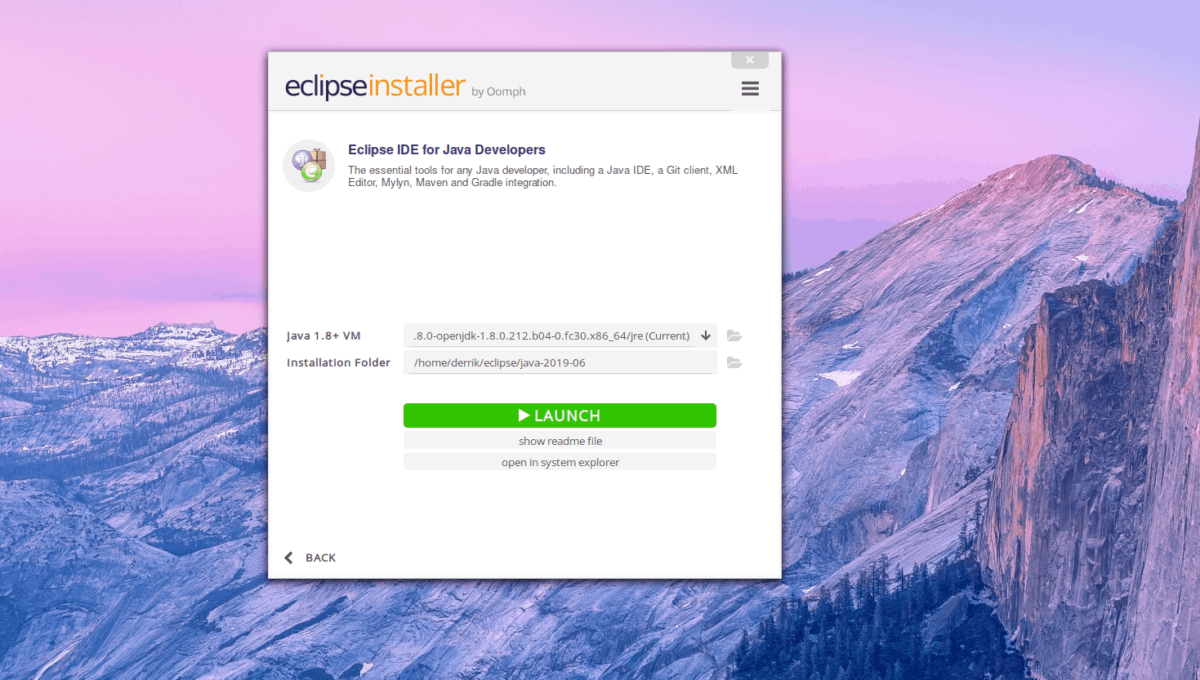


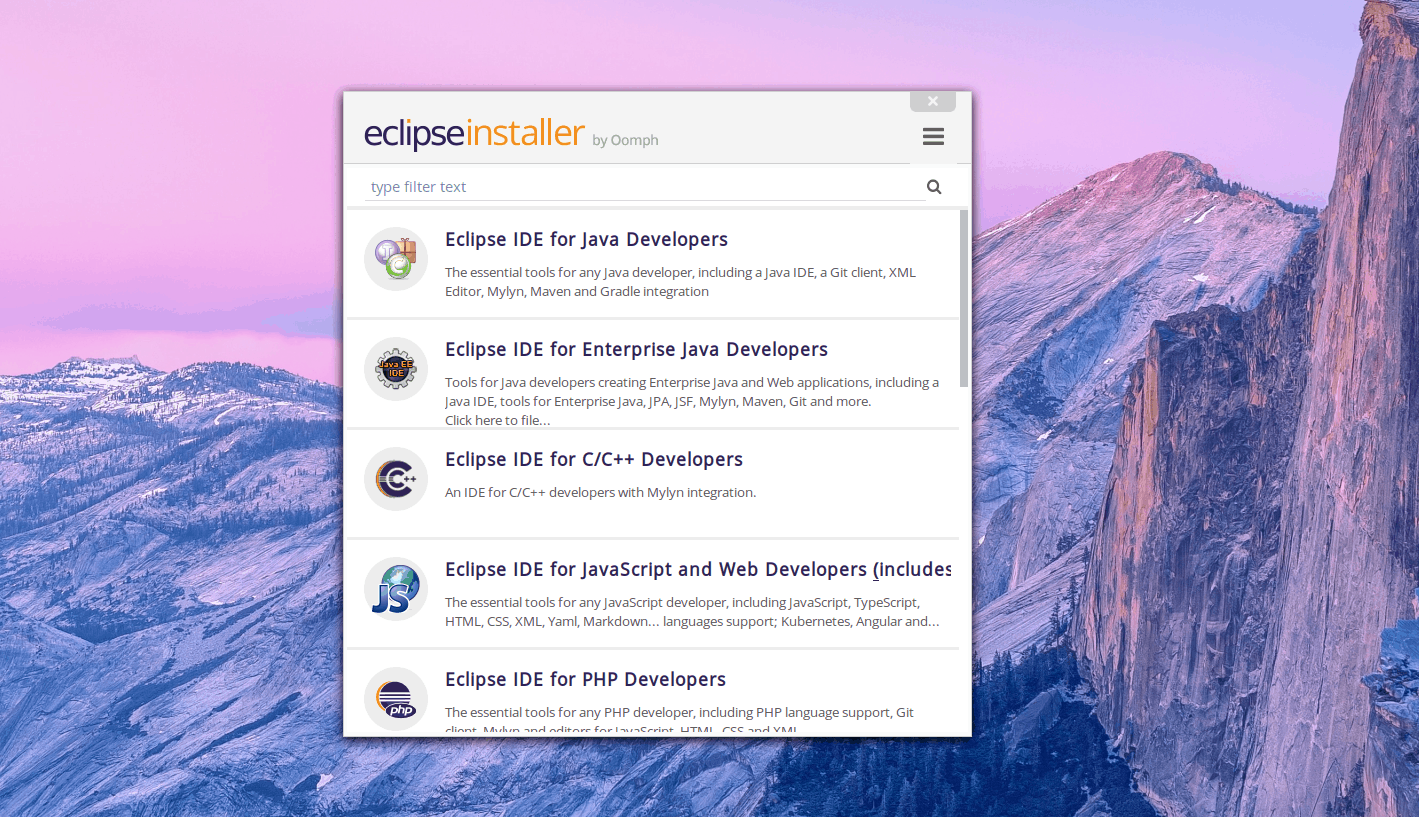












הערות